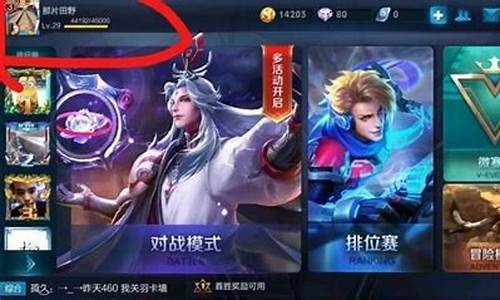游戏放歌怎么让队友听到声音_游戏放歌怎么让队友听到声音呢
大家好,今天我想和大家探讨一下“游戏放歌怎么让队友听到声音”的应用场景。为了让大家更好地理解这个问题,我将相关资料进行了分类,现在就让我们一起来探讨吧。
1.??Ϸ?Ÿ???ô?ö???????????

??Ϸ?Ÿ???ô?ö???????????
打开“声音”一项。点击头目录中的“录制”,右键空白处,选择“显示禁用设备”。
然后你会发现,出现了一个“立体声混音”。
右键“立体声混音”,选择“启用”。
再次右键“立体声混音”,选择“设为默认设备”
双击进入“立体声混音”,点击头目录中“级别”一项,拉到最大。有的人的电脑这个界面可能有两个拉条,都拉到最大。
然后点击头目录的“高级”,把音质调高,选择最后一个“录音棚音质”,务必记住,这时要点击右下角“应用”,否则无效。
使用时,你只需打开你的音乐播放器,或者网页播放器,以最大音量播放歌曲,然后按住游戏中的语音键临近区域语音为鼠标中键,组队语音为小键盘1,别人就可以听到你的歌曲了
右键点击系统右下角的“小喇叭”图标,在弹出的菜单里选择“录音设备”。
系统的小喇叭是这样滴,右键单击后出现下面的菜单。
选择录音设备。
在此选项卡的任意空白处点击鼠标右键,选择“显示禁用的设备”。
找到“立体声混音”选项卡,系统默认是禁用的,所以我们需要手动打开。
右键点击“立体声混音”,在弹出的菜单里选择“启用”,然后再次右键点击选择“设置为默认设备”
当“立体声混音”被正确启用,我们会看到该项图标的下面有一个绿色的勾。
做到这里,我们通过启用“立体声混音”设备已经实现了在win7、Vista系统下播放音乐文件,但是如果麦克风的输入音量很小,对方无法听见,那就接着往下看吧。
为了实现边播放音乐边发言(卡拉OK),我们还需要做以下设置。
双击“我的电脑”从“控制面板”里启动“音频管理器”。
手动将系统的默认设备更改为“立体声混音”。
麦克风选项卡里主要是调节麦克风音量的,麦克风增强按钮是控制对方听见你的声音大小的关键,系统默认增强值为零,
所以对方几乎听不见你说话,我们根据自己的实际情况来调大吧。需要注意“录制音量”和“播放音量”不能设置为
“静音模式”,不然对方也是无法听见自己说话的。
好了,今天关于“游戏放歌怎么让队友听到声音”的话题就讲到这里了。希望大家能够通过我的讲解对“游戏放歌怎么让队友听到声音”有更全面、深入的了解,并且能够在今后的学习中更好地运用所学知识。
声明:本站所有文章资源内容,如无特殊说明或标注,均为采集网络资源。如若本站内容侵犯了原著者的合法权益,可联系本站删除。